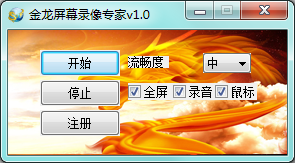


/中文/

/中文/

/中文/

/中文/

/中文/

/中文/

/中文/

/中文/

/中文/

/中文/
 Todo清单v2.0.0官方版
Todo清单v2.0.0官方版 京东自动抢券v1.50免费版
京东自动抢券v1.50免费版 Everything官方版v1.4.1.998最新版
Everything官方版v1.4.1.998最新版 LOL英雄联盟角色变大工具v1.0 绿色防封版
LOL英雄联盟角色变大工具v1.0 绿色防封版 美图秀秀64位最新版v6.4.2.0 官方版
美图秀秀64位最新版v6.4.2.0 官方版 福昕pdf编辑器去水印绿色版(图像处理) v9.2 最新版
福昕pdf编辑器去水印绿色版(图像处理) v9.2 最新版 微软必应词典官方版(翻译软件) v3.5.4.1 绿色版
微软必应词典官方版(翻译软件) v3.5.4.1 绿色版 搜狗输入法电脑最新版(输入法) v9.3.0.2941 官方版
搜狗输入法电脑最新版(输入法) v9.3.0.2941 官方版 网易音乐(音乐) v2.5.5.197810 电脑版
网易音乐(音乐) v2.5.5.197810 电脑版  WPS Office 2019 电脑版(WPS Office ) 11.1.0.8919全能完整版
WPS Office 2019 电脑版(WPS Office ) 11.1.0.8919全能完整版现在很多地方都会用到录屏工具,比如做游戏视频或者教学视频等,金龙屏幕录像专家是一款免费简单好用的屏幕录制软件。金龙屏幕录像专家完美支持声音录制,让你的视频变的生动有趣。各位游戏大神,赶紧用金龙屏幕录像专家把你的精彩游戏瞬间录制下来吧,好秀给我们看呀。
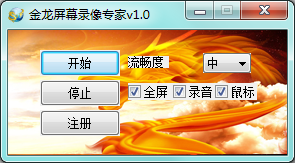
如何录制背景声音的同时录制麦克风声音?
按照上面步骤选择‘立体声混音’之后,再回到桌面,在小喇叭处单击右键,选择“播放设备”。
进入播放菜单,双击扬声器选项。
选择“级别”栏目,这时我们往往发现麦克风那项被静音,这时我们去掉静音,并调整好麦克风音量。
调整完毕,点击确定。我们的难题就这样解决了!
如果按上面方法操作后依然没有声音,请安装‘驱动精灵’,将声卡驱动更新至最新版本
Win7系统下如何录制游戏声音或电脑背景声音
注意:下文中的“立体声混音”有的电脑显示的是英文“Stereo Mix”
鼠标右键点桌面右下方的小喇叭,点‘录音设备’。
在“声音”设置界面中,点击鼠标右键,在弹出的右键菜单中,选“显示已禁用的设备”。
此时,“声音”设置界面中会增加显示“立体声混音”选项,如图所示。
右键点击“立体声混音”选项,在弹出的右键菜单中选择“启用”,如图所示。
成功开启立体声混音之后,原先“立体声混音”处的“已停用”字样会显示为“工作正常”。
右键点击“立体声混音”选项,在弹出的右键菜单中选择“设置为默认设备”,如图所示。
设置成功后,立体声混音选项的图标会被勾选,并且 “立体声混音”选项的右侧会显示柱状的音量波形图。
右键点击“立体声混音”选项,在弹出的右键菜单中选择“属性”,在弹出的“立体声混音 属性”设置界面中,选择“级别”选项卡,此处可以调整立体声混音的音量。
将立体声混音音量调整至您满意的水平之后,点击“确定”。

 Camtasia Studio 8中文注册版v8.6 汉化版图像捕捉
/ 265M
Camtasia Studio 8中文注册版v8.6 汉化版图像捕捉
/ 265M
 HyperSnap7注册机免费版(附注册码序列号) 授权版图像捕捉
/ 9M
HyperSnap7注册机免费版(附注册码序列号) 授权版图像捕捉
/ 9M
 Camtasia2018中文版(含激活教程) v18.0.0 特别版图像捕捉
/ 479M
Camtasia2018中文版(含激活教程) v18.0.0 特别版图像捕捉
/ 479M
 Remove Image Background在线抠图(免费人像自动抠图) 网页版图像捕捉
/ 2K
Remove Image Background在线抠图(免费人像自动抠图) 网页版图像捕捉
/ 2K
 Q图小工具v1.0图像捕捉
/ 22M
Q图小工具v1.0图像捕捉
/ 22M
 ShareXv13.2.1中文版图像捕捉
/ 6M
ShareXv13.2.1中文版图像捕捉
/ 6M
 mathpix snipping tool免费版(OCR识别工具) v1.1 最新版图像捕捉
/ 35M
mathpix snipping tool免费版(OCR识别工具) v1.1 最新版图像捕捉
/ 35M
 coco图像识别中文版v1.0.0.2 修改版图像捕捉
/ 55M
coco图像识别中文版v1.0.0.2 修改版图像捕捉
/ 55M
 KK屏幕录制完美版(无水印VIP) v2.8.13 免费版图像捕捉
/ 2M
KK屏幕录制完美版(无水印VIP) v2.8.13 免费版图像捕捉
/ 2M
 picpick注册机最新版(含picpick注册码) v4.2.4 免费版图像捕捉
/ 12M
picpick注册机最新版(含picpick注册码) v4.2.4 免费版图像捕捉
/ 12M
 Camtasia Studio 8中文注册版v8.6 汉化版图像捕捉
/ 265M
Camtasia Studio 8中文注册版v8.6 汉化版图像捕捉
/ 265M
 HyperSnap7注册机免费版(附注册码序列号) 授权版图像捕捉
/ 9M
HyperSnap7注册机免费版(附注册码序列号) 授权版图像捕捉
/ 9M
 Camtasia2018中文版(含激活教程) v18.0.0 特别版图像捕捉
/ 479M
Camtasia2018中文版(含激活教程) v18.0.0 特别版图像捕捉
/ 479M
 Remove Image Background在线抠图(免费人像自动抠图) 网页版图像捕捉
/ 2K
Remove Image Background在线抠图(免费人像自动抠图) 网页版图像捕捉
/ 2K
 Q图小工具v1.0图像捕捉
/ 22M
Q图小工具v1.0图像捕捉
/ 22M
 ShareXv13.2.1中文版图像捕捉
/ 6M
ShareXv13.2.1中文版图像捕捉
/ 6M
 mathpix snipping tool免费版(OCR识别工具) v1.1 最新版图像捕捉
/ 35M
mathpix snipping tool免费版(OCR识别工具) v1.1 最新版图像捕捉
/ 35M
 coco图像识别中文版v1.0.0.2 修改版图像捕捉
/ 55M
coco图像识别中文版v1.0.0.2 修改版图像捕捉
/ 55M
 KK屏幕录制完美版(无水印VIP) v2.8.13 免费版图像捕捉
/ 2M
KK屏幕录制完美版(无水印VIP) v2.8.13 免费版图像捕捉
/ 2M
 picpick注册机最新版(含picpick注册码) v4.2.4 免费版图像捕捉
/ 12M
picpick注册机最新版(含picpick注册码) v4.2.4 免费版图像捕捉
/ 12M